Que vous soyez un joueur occasionnel ou un joueur compétitif, tirer le meilleur parti des performances de votre appareil ne fait jamais de mal. L’un des moyens les plus simples de vérifier si vous avez une expérience de jeu fluide est de garder un œil sur le compteur FPS.
Il existe de nombreuses façons de suivre la fréquence d’images dans les jeux sur un PC, mais vos options deviennent rares lorsqu’il s’agit de jouer sur votre téléphone. Lisez la suite pour savoir comment vous pouvez vérifier les images par seconde dans les jeux sur un téléphone ou une tablette Android.
Table des matières
Qu’est-ce qu’un compteur FPS ?
Le terme FPS a plusieurs significations, mais « images par seconde » est spécifiquement un excellent moyen d’indiquer à quel point vos jeux fonctionnent de manière optimale et fluide. Un compteur FPS est un outil simple qui affiche le nombre d’images que votre appareil rend chaque seconde.
Ces calculs sont en temps réel et sont utiles pour les benchmarks, le diagnostic des problèmes ou simplement pour avoir l’esprit tranquille. La formule générale dicte que plus vous avez d’images par seconde, meilleure sera votre expérience de jeu.
L’activation de cette fonctionnalité sur un ordinateur est facile et accessible, compte tenu du nombre de bonnes applications de compteur FPS pour Windows. Pour Android, en revanche, vos options sont limitées et assez capricieuses.
1. Suivez les FPS à l’aide de votre application Game Booster par défaut
La plupart des téléphones Android centrés sur les performances ont leur propre application ou plugin de rappel de jeu. Pour Poco, il s’agit du service Game Turbo, pour les téléphones ROG, il s’appelle le mode X, et il existe également un mode de jeu pour les appareils OnePlus.
Habituellement, le moyen le plus simple d’activer le mode de jeu sur votre téléphone est de lancer un jeu pris en charge par votre plug-in de rappel de jeu, et vous devriez automatiquement voir une notification vous invitant à activer ou à modifier quelques options. Si ce n’est pas le cas, recherchez une application Jeux distincte dans le tiroir de votre application et assurez-vous que vos jeux préférés sont ajoutés à la liste.
Pour activer le compteur FPS sur un téléphone OnePlus par exemple :
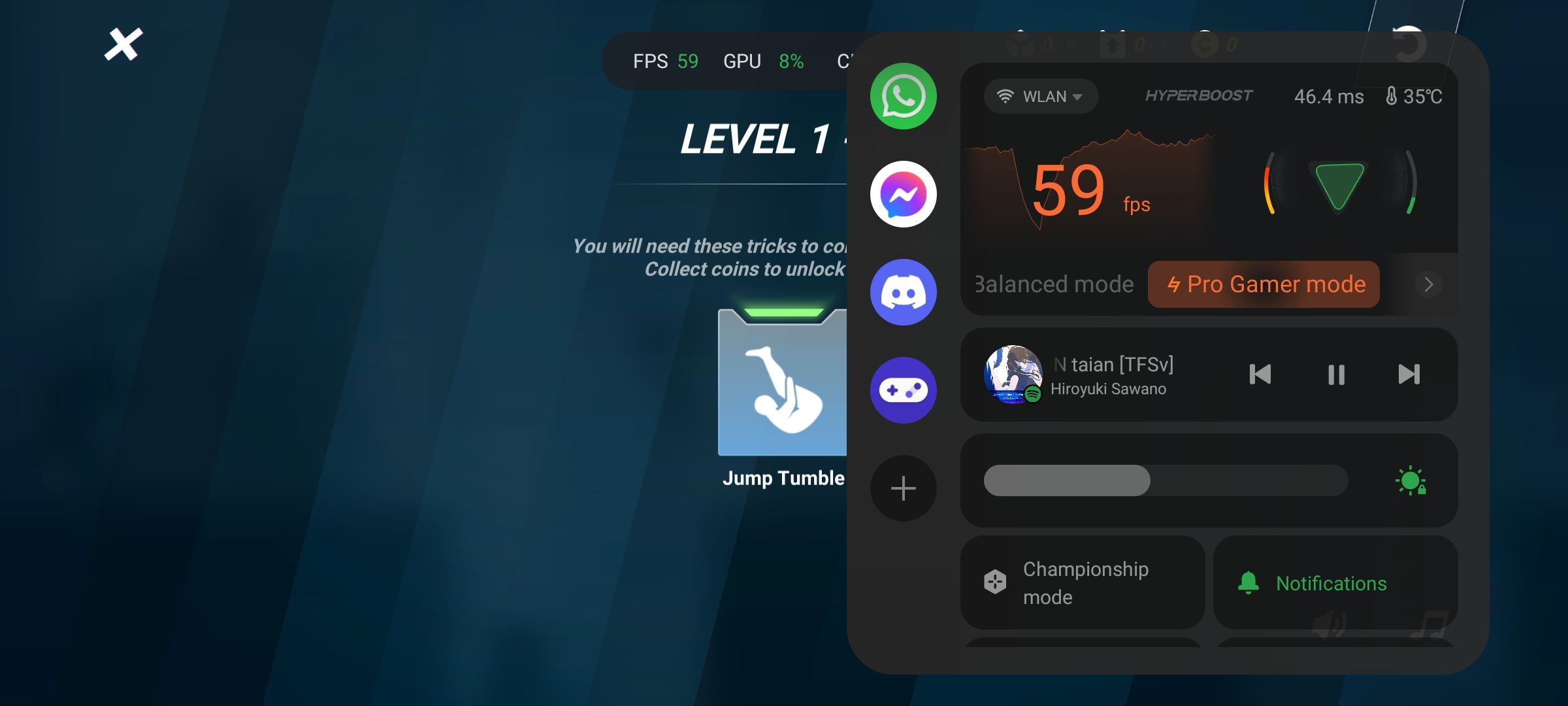
Cela devrait faire apparaître un compteur FPS collant pendant que vous jouez à votre jeu. En fonction de votre téléphone, vous pourrez peut-être même consulter d’autres détails tels que l’utilisation de votre CPU et de votre GPU.
2. Suivez la fréquence d’images à l’aide d’une application tierce
La méthode ci-dessus devrait suffire pour la plupart des téléphones centrés sur les jeux de fabricants tels que OnePlus, Xiaomi, ROG et même Google. Malheureusement, tous les téléphones ne sont pas préchargés avec un mode de jeu.
Il existe quelques applications tierces sur le Play Store qui prétendent faire le travail pour vous. Cependant, la plupart des applications que nous avons testées ne signalent que le taux de rafraîchissement de votre écran, par opposition à la fréquence d’images réelle de votre GPU. Nous avons pu trouver une application gratuite qui était assez précise pour afficher le FPS dans le jeu : FPS Counter & Screen Recorder.
Vous pouvez également choisir d’activer les lectures basses de 1% et 0,1% pour votre FPS et enregistrer des jeux à l’aide de l’application. Lors de nos tests, l’application n’a pas toujours réussi à afficher le FPS dans certains jeux, mais c’était la seule autre option.
Tirez le meilleur parti des performances de votre téléphone
Pouvoir jeter un coup d’œil sur votre FPS pour vous assurer d’avoir une expérience de jeu fluide est une seconde nature pour les joueurs. Cependant, les chiffres ne signifient pas tout et il existe de nombreuses autres façons d’améliorer les performances de jeu de votre téléphone sans la paranoïa d’obtenir des fréquences d’images plus faibles.

